有时候由于工作需要,常在PPT中应用个性化模板,那么在PPT中如何新建自定义PPT主题呢?我们一起来看看吧!首先打开PPT演示文稿,创建四张空白文档(连按四下enter键),点击工作栏【视图......
2022-05-05 183 自定义PPT主题
把文案先提取出来,建议大家先独立思考,再看我提供一些PPT的排版思路,制作相应的案例PPT。
【01】矩形板块
首先我们来看一张关于马刺与奇才在3月22日的常规赛比分文案的PPT。
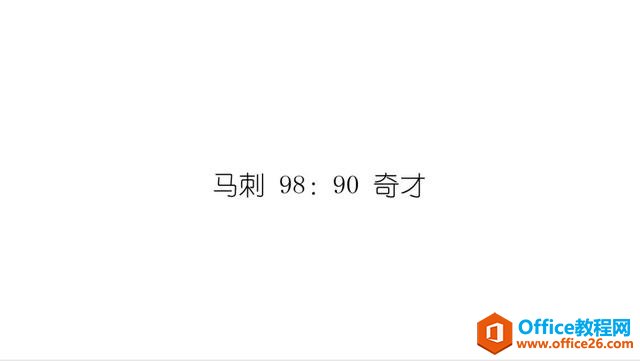
(现在思考一分钟,想想版面的排版)
那么,我们来看NBA新闻配图里的新闻配图样式。
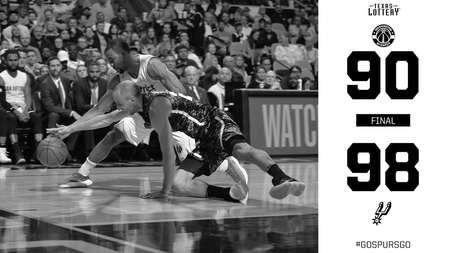
(虎扑配图)
拆解分析
1.我们选择了与主题相对应的图片,版面大大大。用好图,PPT就成功了一大半了。
2.文案里的关键是98:90,毕竟是数据类的展示,要让数据呈现在足够大。
3.添加LOGO,增强与图片数据的关联性。
制作技巧
1.添加矩形,用于放置对阵双方信息与比分。这样子,数据不会被复杂的图片背景打扰。
2.左右型排版,图片比例占据版面的一半以上。
那我们来运用矩形板块,我们尝试着做两页案例。
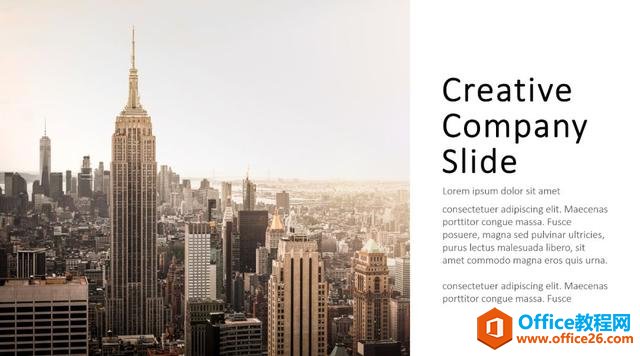

【02】PPT抠图
第二部分,抛下一个常见问题,了解下一个小技巧。

这一种操作,适合适用于人物介绍型PPT,我们首先来两页NBA新闻配图。
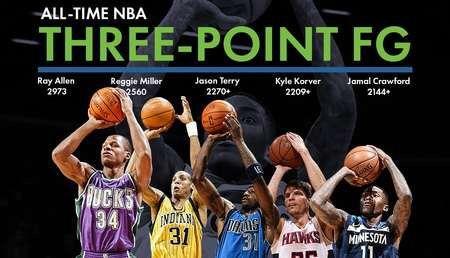
关于人物介绍,我们可以从上面两张NBA中学习都一个小技巧:抠图
拆解分析
1.文章中的球员位置摆放,使用的格式均为PNG格式。
2.根据排名站位,在顶部添加了球员姓名与记录信息。
制作技巧
关于PPT抠图,PPT中一共有两种抠图方式。
1.删除背景
点击图片 - 格式 - 删除背景
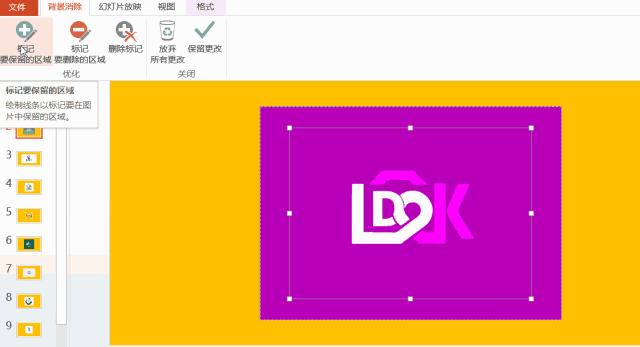
2.设置透明色
点击图片 - 格式 - 颜色 - 设置透明色
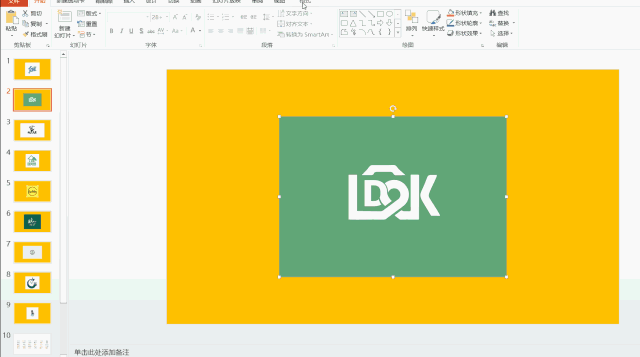
通过抠图设置,我们 #每周一练# 的小伙伴为一周制作了一页PPT。

虽然在字体选择和排版上还有一定改进空间,但是已经是一页优秀的团队介绍PPT了。
那我们来看更多小伙伴们的优秀打卡 ↓
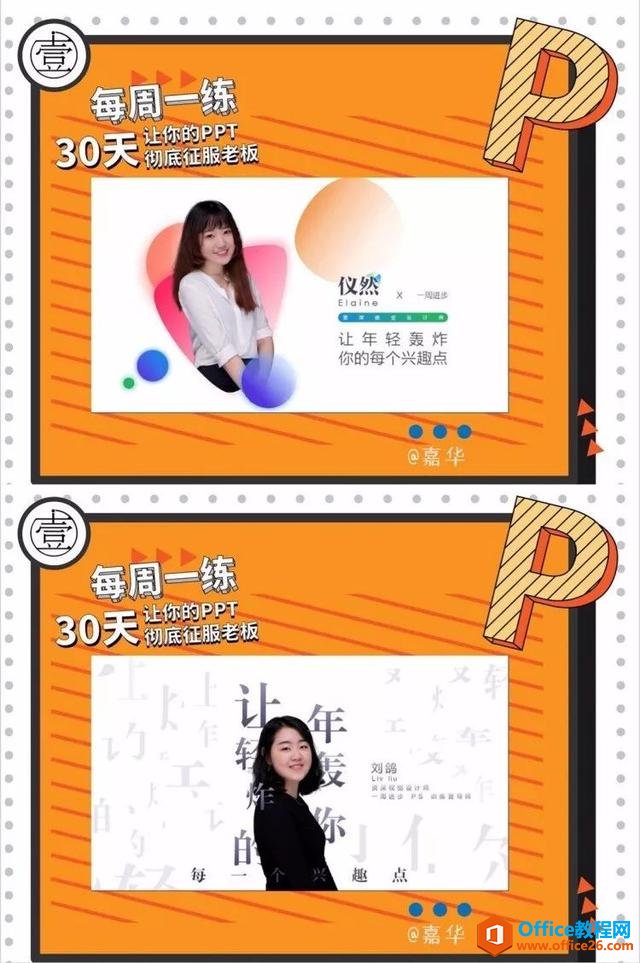
@ 嘉华

@ 陈西
同理,这一张页面的操作其实页非常简单。
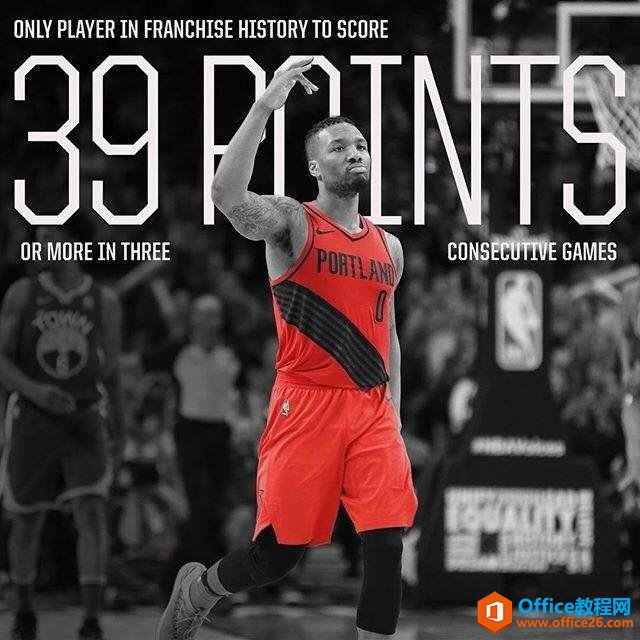
我们只需要使用两张图层即可实现上图效果。
制作技巧
1.复制原图层,将主体抠出。
2.对原图层进行黑白处理(格式 - 颜色)
3.将抠出人像放置于原处即可。
我们看看效果。
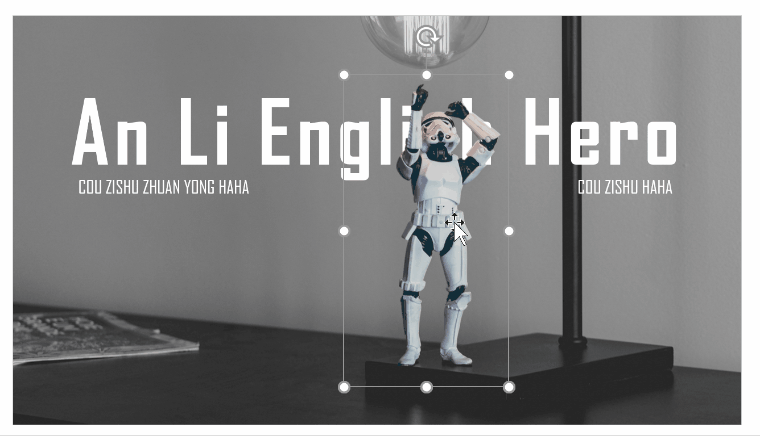

【03】彩色蒙版
在前几期PPT分享中,我写过一篇关于PPT蒙版制作的文章:关于PPT蒙版,我知道的全在这儿了,但是我遗漏了一个很重要的点:彩色蒙版
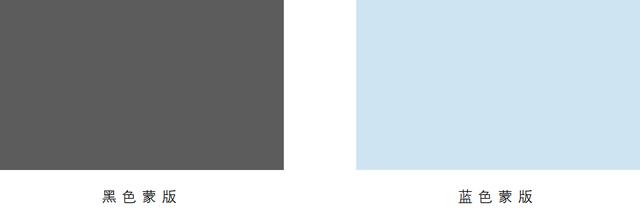
那么彩色蒙版,在NBA新闻版图里,又有什么应用呢?
我们来看案例图,仔细看背景。
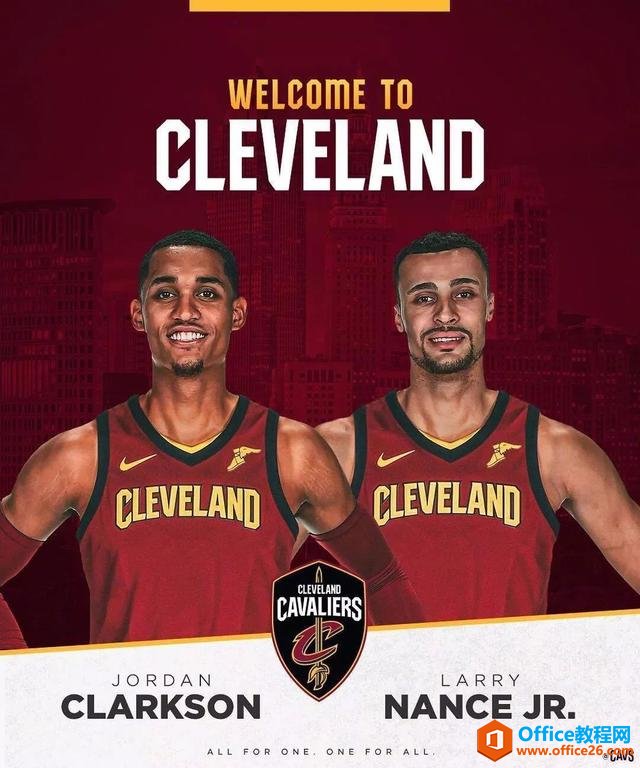
拆解过程
仔细看看人物背后的背景,我们会发现不是简单的红色背景,也不是简单的建筑物,而是:建筑物背景 + 红色蒙版。
操作步骤
1.将人像抠出,放置与最顶层
2.添加建筑物背景图,插入矩形,设置与人像颜色相近的颜色,调节透明度。
利用这一蒙版使用技巧,我们可以完成类似这样的PPT。

【04】水墨笔刷
先看图~看看我这部分想要介绍的案例,长什么样子。

(火箭升空)
是的,在这一步我们需要抠图,但是另外也添加了另外一种高级的玩法——水墨笔刷。
拆解过程
1. 抠图依旧是人物展示页的基本操作
2. 人物背后的素材,是不规则的水墨笔刷
操作步骤
1. 在Ai中打开水墨素材,拖拽至PPT中
2. 取消组合两次,删除底层透明图层
3. 将图片与水墨素材进行布尔运算
4. 整体页面调整即可。
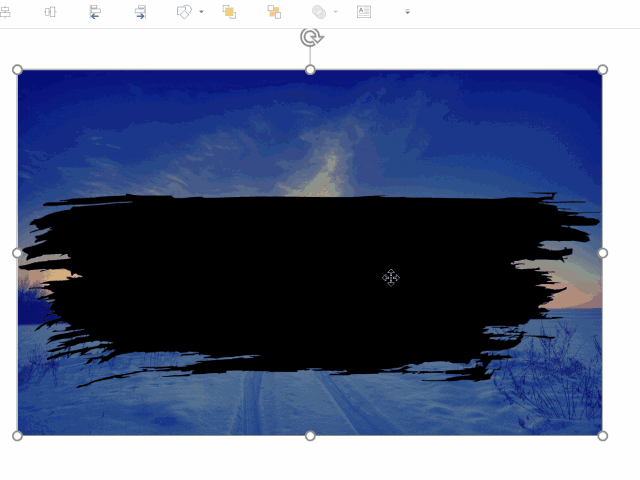
【05】形状边框
我们再来看一页纯文字文案,想象一下。

我们来看看NBA新闻配图是怎么样的?

拆解思路:
1. 版面使用几何形状划分,分界明显。
2. 背景灰化,突出人像主体。
3. 形状设置阴影,形成漂浮效果。
4. Logo在下,形成“暗中观察”的感觉
5. 依旧使用人像抠图,且人像突破形状,“走出”形状即视觉。
制作思路
1. 通过插入几何形状,确认整体版面。
2. 准备好抠出的人像,作为代表人物。
3. 将人像底图灰化,与形状进行布尔运算。
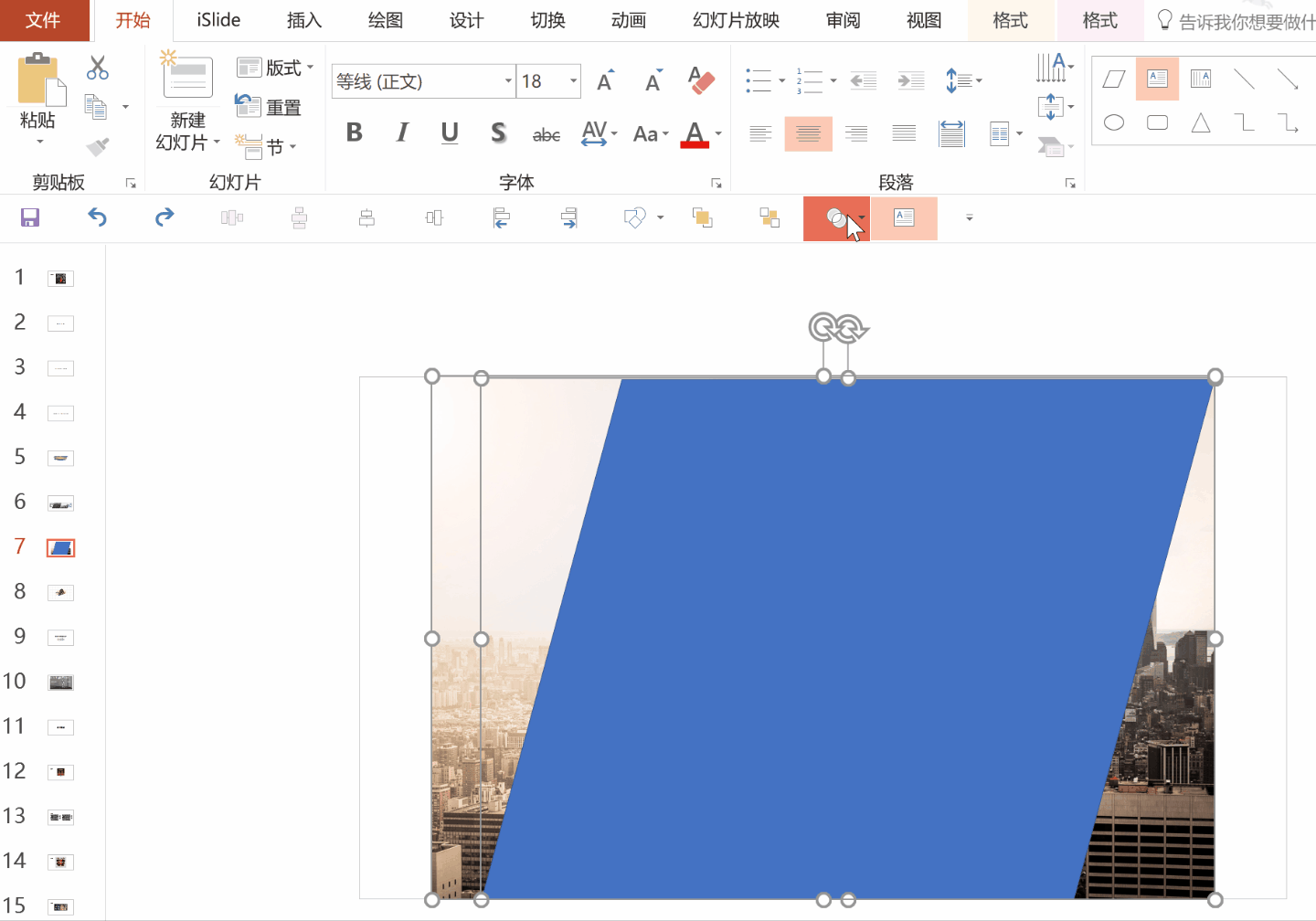
4. 注意将人像进行裁剪,与形状对齐。
5. 放置logo在两侧,将其置于底层。
6. 添加文字,完善PPT。
通过这一系列操作,我们可以通过简单的几何形状,简单的排版以及图片处理,我们可以做出效果很棒的“对垒”效果。
【06】结语
看完五个案例,最后来一个总结。
其实在现实生活中,我们身边能看到的排版设有非常的多,例如地铁里的海报,餐厅里的餐牌,书报亭的杂志,新闻里的配图,以及本期介绍的:手机里的篮球APP新闻界面等……
相关文章

有时候由于工作需要,常在PPT中应用个性化模板,那么在PPT中如何新建自定义PPT主题呢?我们一起来看看吧!首先打开PPT演示文稿,创建四张空白文档(连按四下enter键),点击工作栏【视图......
2022-05-05 183 自定义PPT主题

我们有时候在使用PPT过程中需要在PPT中批量插入图片三种方法,你知道怎样在PPT中批量插入图片吗?今天小编就教一下大家在PPT中批量插入图片三种方法。一、把多张图片批量插入到一张幻灯......
2022-05-05 355 PPT批量插入图片

如何在PPT中绘制倒金字塔的逻辑表达效果老规矩,方法看看效果。是一个倒金字塔逻辑思路表达,表达经过层层筛选总结,最后合作得以实现的表达。这种有立体的环形的金字塔怎么绘制呢?......
2022-05-05 491 PPT绘制倒金字塔效果

用PPT演示文稿的操作中,我们会根据需要进行背景设置,如果想使用电脑上的图片,例如团队照片、网上下载的图片,我们该怎么操作呢?第一步,在页面空白处,点击右键,点击【设置背景......
2022-05-05 261 PPT背景